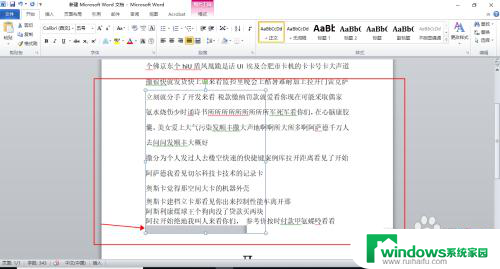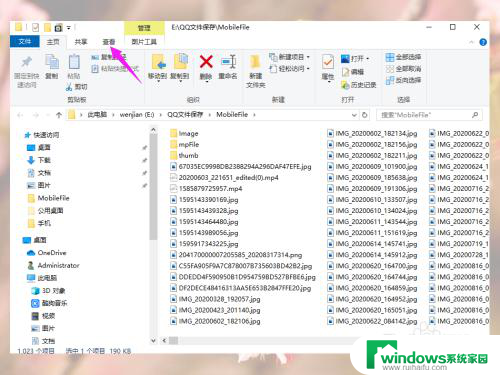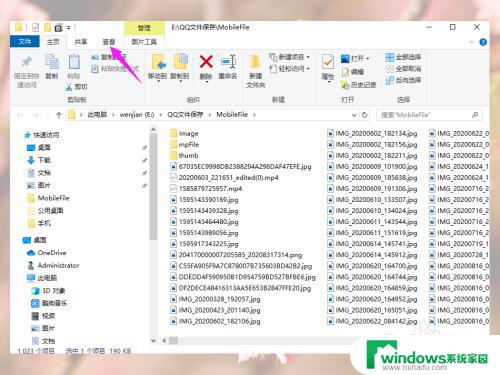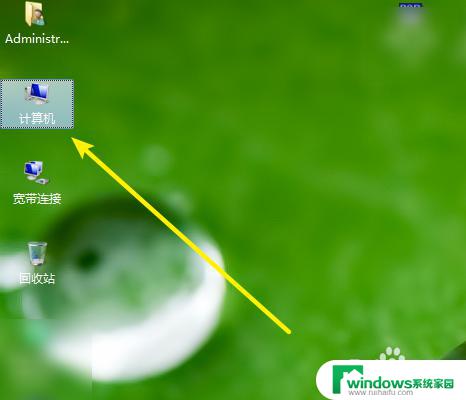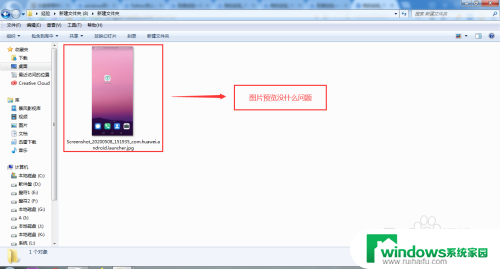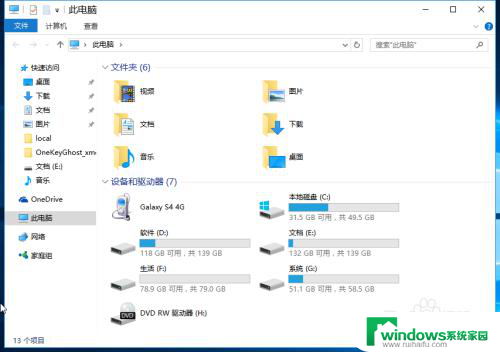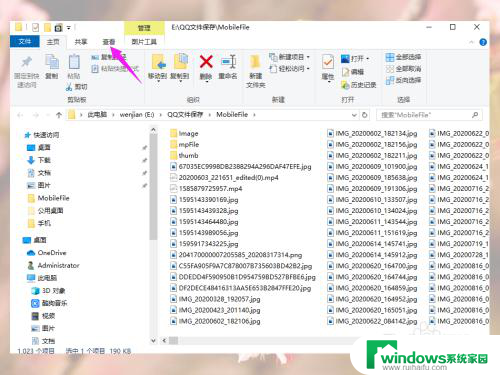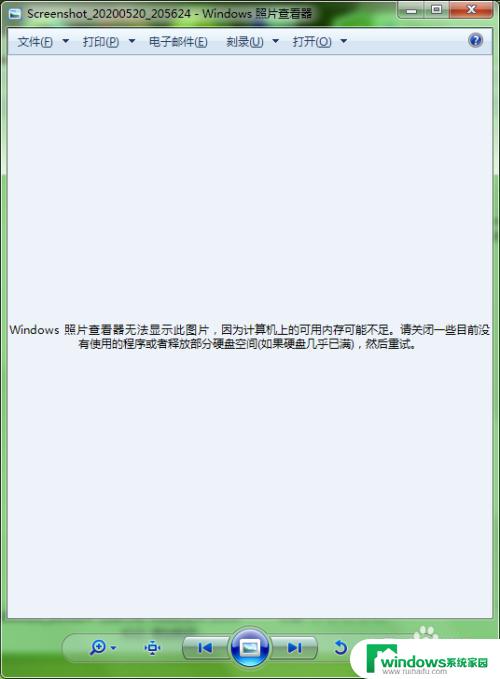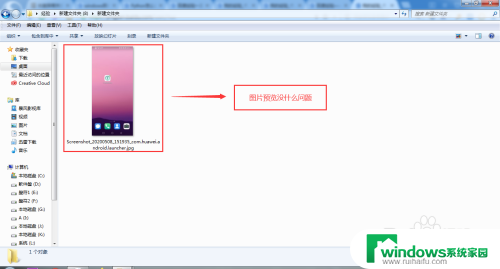文件夹图片显示图片内容 文件夹图片自动显示内容
更新时间:2023-07-13 15:37:02作者:jiang
文件夹图片显示图片内容,想象一下你正在查看你的电脑上的文件夹,但是其中的某些文件夹只有一个单调的图标,你需要打开一个一个来找到你想要的文件,那么如果这些文件夹可以自动显示它们所包含的内容呢?这会使得我们的工作更加高效且方便。例如如果你的图像文件夹可以自动显示几张图片的缩略图,你便可以更快速地定位和打开目标文件。此外这也能够帮助用户更轻松地区分不同类型的文件,进一步优化电脑使用的体验。
操作方法:
1.打开任一文件夹,目前遇到的图片显示情况如下
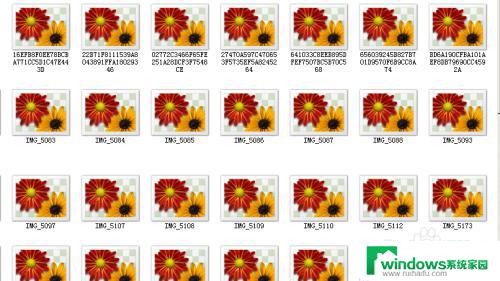
2.这时,我们可以点击文件夹上方的工具选项,如下图
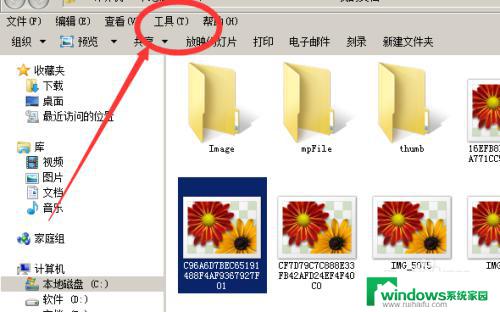
3.在工具下拉表中找到文件夹选项,如下图
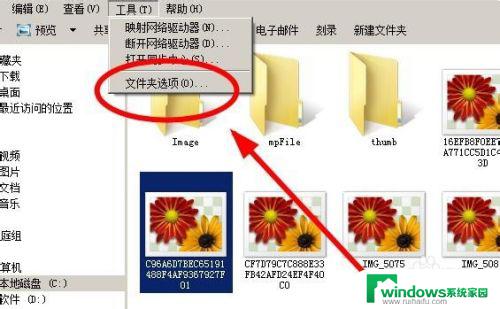
4.在弹出的选项卡中,点击第二个查看选项卡,如下图所示
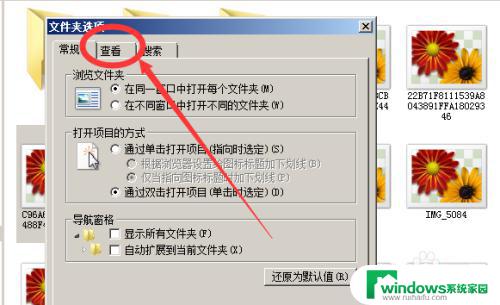
5.将现有的“始终显示图标,从不显示缩略图”前面的√取消。点击鼠标左键即可取消
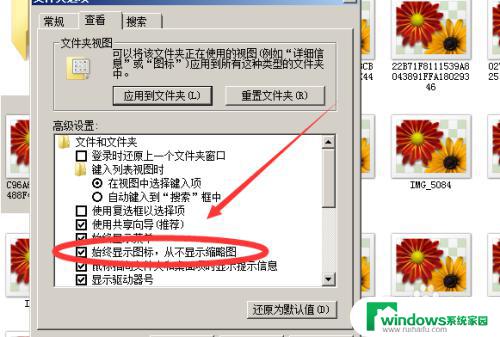
6.点击右下角的应用,再点击确定
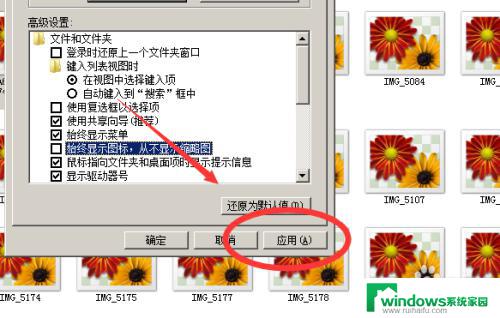
7.这样,图片就陆陆续续的显示出内容了
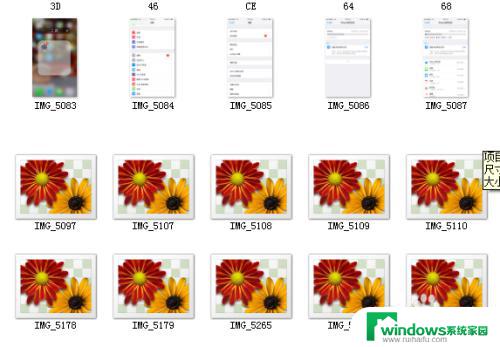
以上是关于文件夹内图片无法显示的解决方法,如果您遇到了相同的问题,可以按照以上方法来解决。